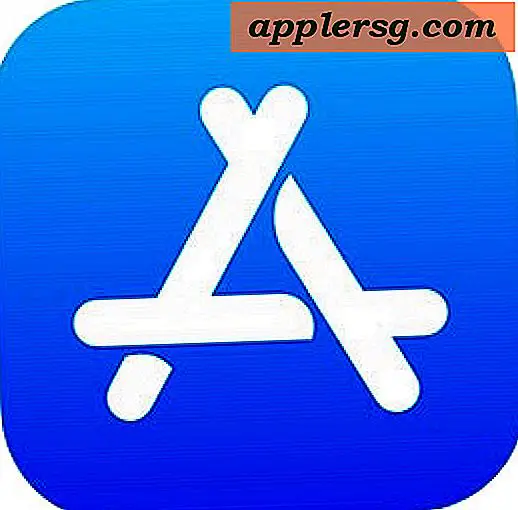Ändern Sie Chrome in Mac OS X in den Standardwebbrowser
 Der Mac verwendet standardmäßig Safari als Standard-Webbrowser. Was aber, wenn Sie stattdessen den Chrome-Webbrowser von Google bevorzugen? Es gibt einige Möglichkeiten, den Standardbrowser zu ändern. Am einfachsten ist es jedoch, wenn Sie Chrome über den Chrome-Browser selbst verwenden möchten. In diesem Sinne erfahren Sie, wie Sie Mac OS X so umstellen, dass Chrome als Standard-Webbrowser in Ihrer Vollzeit verwendet wird. Das bedeutet, dass alle Links, die von Drittanbieter-Apps geöffnet oder angeklickt werden, in Chrome und nicht in Safari geöffnet werden.
Der Mac verwendet standardmäßig Safari als Standard-Webbrowser. Was aber, wenn Sie stattdessen den Chrome-Webbrowser von Google bevorzugen? Es gibt einige Möglichkeiten, den Standardbrowser zu ändern. Am einfachsten ist es jedoch, wenn Sie Chrome über den Chrome-Browser selbst verwenden möchten. In diesem Sinne erfahren Sie, wie Sie Mac OS X so umstellen, dass Chrome als Standard-Webbrowser in Ihrer Vollzeit verwendet wird. Das bedeutet, dass alle Links, die von Drittanbieter-Apps geöffnet oder angeklickt werden, in Chrome und nicht in Safari geöffnet werden.
So stellen Sie Chrome als Standard-Mac-Webbrowser ein
- Starten Sie die Chrome App auf dem Mac
- Öffne das Chrome-Menü und wähle "Einstellungen" (Zugriff auch über die Chrome-App auf "chrome: // settings")
- Schaue im Abschnitt "Einstellungen" nach und gehe nach unten
- Klicken Sie auf "Google Chrome als Standardbrowser festlegen"
Das ist alles, jetzt ist Chrome der neue Standard, und alle Links von E-Mails, Apps und anderen Websites werden in Chrome statt in Safari oder Firefox geöffnet.

Wenn im Abschnitt "Standardbrowser" der Einstellungen "Der Standardbrowser ist derzeit Google Chrome" angezeigt wird, müssen Sie keine Änderungen vornehmen.
Für das, was es wert ist, können Sie den Standard-Browser über die vorgegebenen Einstellungen für Browser-Apps normalerweise auf das einstellen, was Sie wollen, und das gilt auch für Firefox und Opera. Wenn alles andere fehlschlägt, können Sie einfach den Standardwebbrowser in Mac OS X über Safari einstellen (ja, Sie verwenden Safari, um den allgemeinen Standardbrowser einzustellen, selbst wenn Sie Safari nicht als Standard verwenden).
Dieser Tipp wurde von einer Freundin inspiriert, die mich letzte Nacht verzweifelt anrief, dass Safari plötzlich wieder zum Standard-Webbrowser auf ihrem Mac wurde. Vermutlich wurde die Änderung durch ein Software-Update verursacht, aber sie waren sehr verärgert, da sie Chrome bevorzugen. t herausfinden, wie man es zurückstellt. Wenn Sie sich in dieser Situation befinden, folgen Sie einfach den Anweisungen und Sie werden in kürzester Zeit zu Chrome zurückkehren. Viel Spaß beim Surfen!
Obwohl Mac-Benutzer diese Option haben, tun dies mobile Benutzer nicht, und es ist wahrscheinlich erwähnenswert, dass das iPhone und das iPad im Moment keinen Standard-Browser außerhalb von Safari festlegen können. Dementsprechend müssen iOS-Nutzer, die Chrome als Standardbrowser verwenden möchten, warten, bis dies zur Option wird, und die Chrome-App direkt starten.